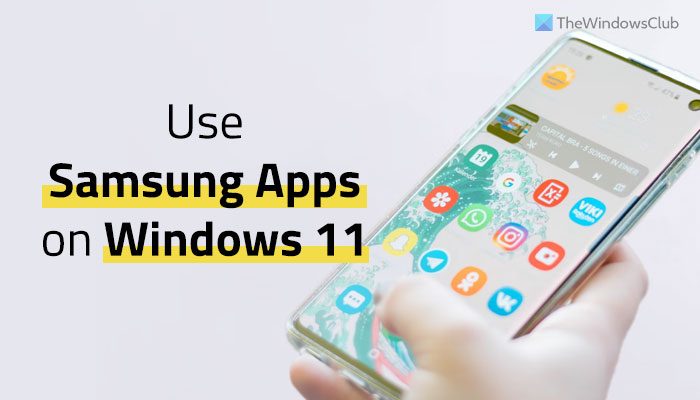Wenn du möchtest Verwenden Sie Samsung-Apps unter Windows 11 Computer, diese Anleitung zeigt den Prozess. Es ist möglich, jede App, die Sie auf Ihrem Samsung-Handy installiert haben, auf Ihrem Windows 11-Computer zu verwenden. Zu Ihrer Information, Sie müssen die App „Ihr Smartphone“ verwenden, um dies zu erledigen.
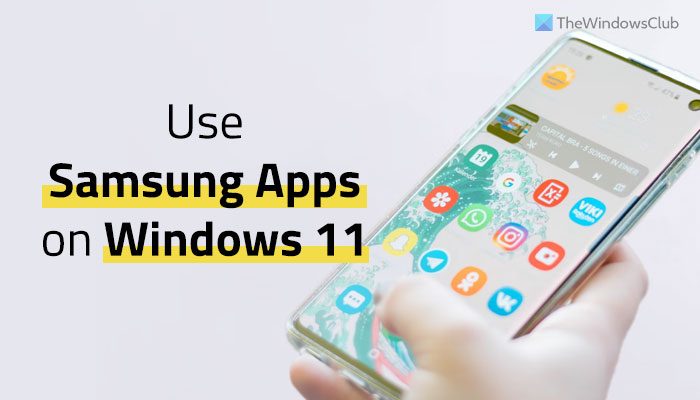
Manchmal möchten Sie vielleicht Android-Apps auf Ihrem Windows 11-Computer verwenden. Für Benutzer von Windows 11 stehen mehrere Methoden zur Verfügung. Sie können beispielsweise das Windows-Subsystem für Android verwenden, um dies zu erledigen. Wenn Sie jedoch eines der neuesten Samsung-Handys besitzen, können Sie den Bildschirm Ihres Handys auf Ihren Computer übertragen. Auf diese Weise müssen Sie die App nicht installieren. Alles, was Sie brauchen, ist, Ihr Telefon über Your Phone Companion mit Ihrem Computer zu verbinden.
Diese Methode ist für diejenigen gedacht, die keine Android-App auf ihren Computern installieren möchten, aber sie verwenden möchten, um eine andere Erfahrung zu machen. Wenn Sie einer von ihnen sind, können Sie sich sicherlich diese Anleitung ansehen, um Ihre installierten Apps auf Ihrem Windows 11-Computer zu verwenden.
Notiz: Ihr Mobiltelefon muss über die Your Phone-App mit Ihrem Computer verbunden sein. Obwohl es nicht obligatorisch ist, können Sie versuchen, ein Wi-Fi-Netzwerk anstelle von mobilen Daten zu verwenden. Wenn Sie es nicht wissen, können Sie dieser Anleitung folgen, um Ihr Mobiltelefon über Ihr Telefon mit Ihrem PC zu verbinden. Sobald Sie fertig sind, können Sie die folgenden Schritte ausführen.
So installieren und verwenden Sie Samsung-Apps unter Windows 11
Führen Sie die folgenden Schritte aus, um Samsung-Apps unter Windows 11 zu installieren und zu verwenden:
- Öffnen Sie die App „Ihr Telefon“ auf Ihrem Computer.
- Wechseln Sie zu Anwendungen Sektion.
- Suchen Sie eine App, die Sie öffnen möchten.
- Klick es an.
- Tippen Sie auf Jetzt anfangen Taste auf Ihrem Handy.
Sehen wir uns diese Schritte im Detail an.
Wie bereits erwähnt, müssen Sie Ihr Telefon und Ihren Computer über Ihr Telefon verbinden. Wenn Sie dies bereits getan haben, öffnen Sie zuerst die App „Ihr Smartphone“ auf Ihrem Computer.
Wechseln Sie dann zu Anwendungen Abschnitt, der auf der linken Seite sichtbar ist.

Jetzt können Sie alle Apps sehen, die Sie auf Ihrem Handy haben. Egal, ob es sich um eine Banking-App, eine Social-Media-App, eine vorinstallierte App oder etwas anderes handelt, Sie können das auf Ihrem Computerbildschirm finden. Wählen Sie eine App aus, die Sie auf Ihrem Computer verwenden möchten, und klicken Sie darauf.

In diesem Moment finden Sie ein Popup auf Ihrem Handy, das Sie um Erlaubnis bittet, mit Your Phone Companion mit der Aufnahme oder Übertragung zu beginnen. Sie müssen auf tippen Jetzt anfangen Taste.

Danach finden Sie die App auf Ihrem Computerbildschirm.

So können Sie jede installierte App auf Ihrem Computer öffnen. Wenn Sie jedoch den Startbildschirm des Mobiltelefons anzeigen möchten, können Sie auf klicken Telefonbildschirm öffnen Option in der App „Ihr Smartphone“.
Zu Ihrer Information, falls vorhanden Von Ihrem PC entsperren beim Öffnen einer App auf Ihrem Computer eine Nachricht angezeigt wird, müssen Sie Ihr Telefon entsperren, um es verwenden zu können.
In diesem Zusammenhang muss unbedingt erwähnt werden, dass Ihr Telefon entsperrt sein muss, während Sie die Apps auf Ihrem Computer verwenden. Andernfalls erhalten Sie immer wieder die gleiche Fehlermeldung.
Kann Windows 11 Android-Apps verwenden?
Ja, es gibt hauptsächlich zwei Möglichkeiten, Android-Apps unter Windows 11 zu verwenden – mit der Your Phone-App und dem Windows-Subsystem für Android. Wenn Sie ein Samsung-Handy haben, können Sie die erste Methode verwenden, die einfacher ist als die zweite Option. Wenn Sie jedoch mehr Flexibilität benötigen, können Sie sich für die zweite hier erwähnte Methode entscheiden.
Ist Samsung mit Windows 11 kompatibel?
Ja, Samsung-Handys sind vollständig mit Windows 11 kompatibel. Egal, ob Sie Daten vom Handy auf den Computer oder umgekehrt übertragen möchten, Sie können dies mit Ihrem Samsung-Handy tun. Andererseits können Sie der oben genannten Anleitung folgen, um die installierte Samsung-App auf Ihrem Windows 11-PC zu verwenden.
Lesen: So verwenden Sie Samsung Notes unter Windows 11/10.